Comment lancer des applications instantanément avec Wox sous Windows

Découvrez comment utiliser Wox pour lancer vos applications, exécuter des commandes et plus encore, instantanément.
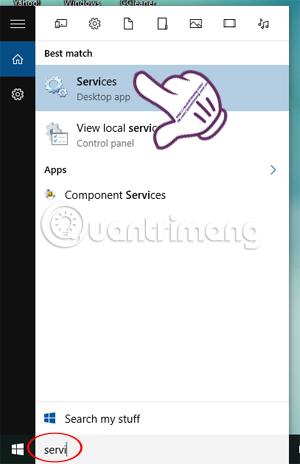
Le .NET Framework de Microsoft est une plate-forme de programmation qui collecte des bibliothèques de programmation pouvant être installées ou déjà disponibles dans les systèmes d'exploitation Windows. En fonction de vos besoins, votre ordinateur doit installer le programme .NET Framework. Cependant, les machines équipées de Windows 8 et supérieur, en particulier Windows 10, rencontrent des problèmes pour installer .NET Framework 3.5.
Dans cet article, LuckyTemplates vous guidera étape par étape pour corriger l'erreur de non-installation de .NET Framework 3.5 sur votre ordinateur.
Pourquoi .NET Framework 3.5 est-il si important ?
Bien que la dernière version de .NET Framework 4.5.2 soit préinstallée sur Windows, les utilisateurs auront toujours besoin d'une version antérieure de ce framework pour exécuter des applications qui nécessitent spécifiquement la version 3.5 ou antérieure. La version 3.5 peut également être installée avec la version 4 ou ultérieure. C'est pourquoi il est si important d'installer le .NET Framework 3.5 sur les systèmes Windows afin que les applications existantes fonctionnent correctement.
Correction d'une erreur de non-possibilité d'installer .NET Framework 3.5 sous Windows
Ce sont les erreurs les plus courantes que vous rencontrerez lors de l’installation de .NET Framework 3.5. Voici les explications des deux codes d'erreur :
0x800F081F – The source files could not be found
0x800F0906 – The source files could not be downloadedSi vous êtes connecté à Internet et que vous rencontrez toujours ce problème, c'est parce que les mises à jour Windows suivantes sont installées :
Il s'agit de mises à jour de sécurité pour .NET Framework 3.5 qui doivent être installées. Mais comme Microsoft applique ces mises à jour, que le framework 3.5 soit installé ou non, elles seront installées même si le framework n'est pas installé.
Si ces mises à jour sont installées en premier et que vous essayez ensuite d'installer le framework, vous obtiendrez les erreurs mentionnées ci-dessus. Vous devrez désinstaller les mises à jour mentionnées ci-dessus, installer le .NET Framework 3.5 et enfin réinstaller les mises à jour.
La méthode détaillée est la suivante :
Étape 1:
Vous quittez complètement le programme sur votre ordinateur. Puis dans la barre de recherche Windows, saisissez le mot-clé de recherche Services et accédez aux résultats trouvés.
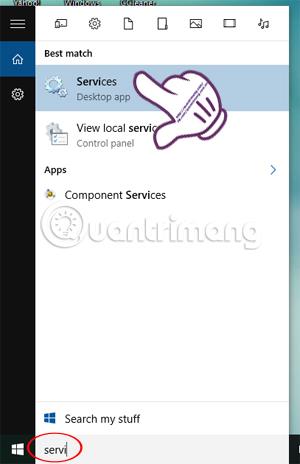
Étape 2:
Dans l'interface Services, recherchez et cliquez avec le bouton droit sur Windows Update et sélectionnez Propriétés .
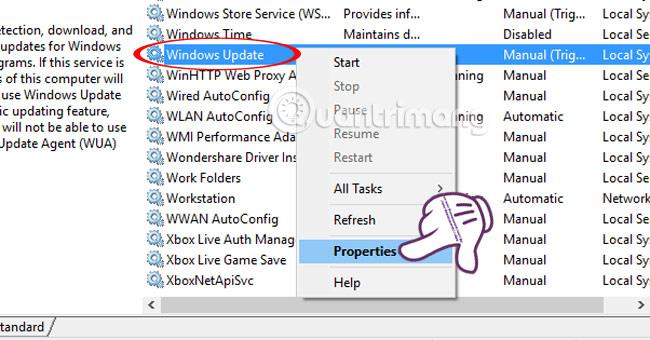
Étape 3:
Une nouvelle interface de fenêtre apparaît. Ici, nous sélectionnons l' onglet Général et sélectionnons l'élément Type de démarrage en mode automatique , puis cliquez sur Démarrer et OK pour terminer.
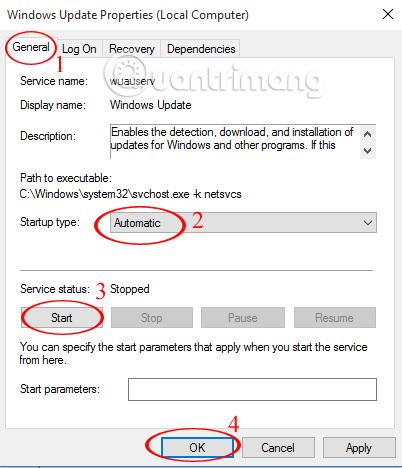
Étape 4:
Revenez à la barre de recherche Windows, saisissez le groupe de mots-clés et cliquez sur le résultat ci-dessus. Ou utilisez le mot-clé gpedit.msc et cliquez également sur le résultat de la recherche.
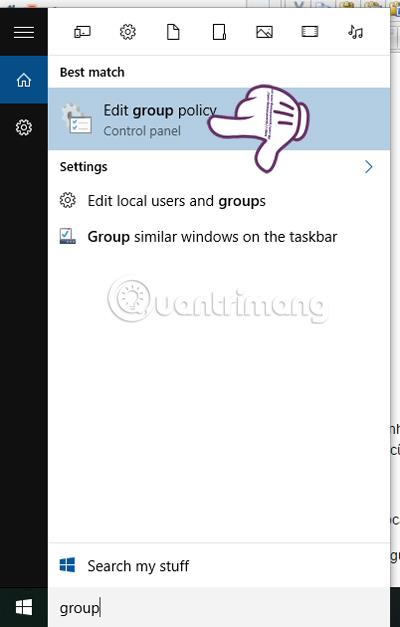
Étape 5 :
Dans l' interface de l'éditeur de stratégie de groupe local , nous recherchons selon le chemin de répertoire suivant :
Configuration ordinateur > Modèles d'administration > Système .
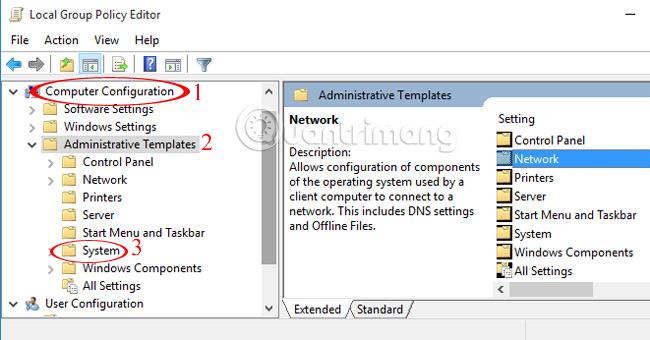
Étape 6 :
Double-cliquez sur Système. Ensuite, dans l'interface de droite, accédez à Spécifier les paramètres pour l'installation et la réparation des composants facultatifs . Nous faisons un clic droit et sélectionnons Modifier .

Étape 7 :
Ici, cochez la case Activé et cliquez sur OK pour enregistrer.
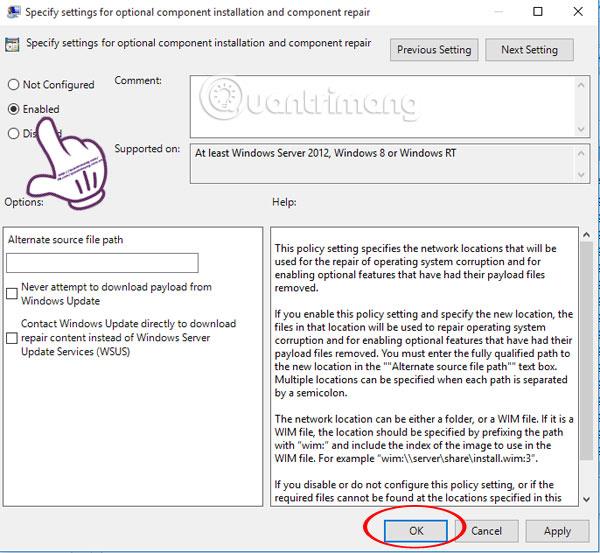
Enfin, redémarrez l'ordinateur et essayez de réinstaller le programme pour voir s'il fonctionne.
Je vous souhaite du succès !
Reportez-vous aux articles suivants pour plus d’informations :
Découvrez comment utiliser Wox pour lancer vos applications, exécuter des commandes et plus encore, instantanément.
Découvrez comment créer un cercle jaune autour du pointeur de la souris pour le mettre en surbrillance sur Windows 10. Suivez ces étapes faciles pour améliorer votre expérience utilisateur.
Découvrez pourquoi l
Sous Windows 11, configurez facilement des raccourcis pour accéder rapidement à des dossiers spéciaux dans votre menu Démarrer.
Découvrez comment résoudre l
Découvrez comment utiliser un disque dur externe avec un Chromebook pour transférer et stocker vos fichiers en toute sécurité. Suivez nos étapes pour un usage optimal.
Dans ce guide, vous apprendrez les étapes pour toujours utiliser une adresse MAC aléatoire pour votre adaptateur WiFi sous Windows 10. Optimisez votre sécurité en ligne!
Découvrez comment désinstaller Internet Explorer 11 sur Windows 10 pour optimiser l'espace de votre disque dur.
Découvrez comment utiliser Smart Defrag, un logiciel de défragmentation de disque dur gratuit et efficace, pour améliorer les performances de votre ordinateur.
Le moyen le plus simple de déverrouiller du contenu et de protéger tous les appareils avec un VPN crypté est de partager la connexion VPN via un point d








